Nepavyko įjungti jūsų konsolės – „Xbox“ klaida. Kaip IT ekspertas, galiu pasakyti, kad šią klaidą greičiausiai sukėlė „Xbox“ standžiojo disko problema. Yra keletas dalykų, kuriuos galite pabandyti išspręsti patys, bet jei problema išlieka, gali tekti nuvežti Xbox į remonto dirbtuves. Pirmiausia pabandykite iš naujo paleisti „Xbox“. Jei tai nepadeda, pabandykite kelioms minutėms atjungti „Xbox“, tada vėl įjunkite. Jei nė vienas iš šių sprendimų neveikia, galite pabandyti atidaryti „Xbox“ ir išimti standųjį diską. Kai tai padarysite, galite pabandyti iš naujo paleisti „Xbox“. Jei problema vis tiek išlieka, gali tekti nusipirkti naują standųjį diską. Jei negalite patys išspręsti problemos, gali tekti nuvežti „Xbox“ į remonto dirbtuves. Parduotuvė turėtų sugebėti išspręsti problemą už jus.
„Xbox“ konsolę galite įjungti ir išjungti nuotoliniu būdu naudodami išmanųjį telefoną. Norėdami tai padaryti, savo išmaniajame telefone turite įdiegti „Xbox“ programėlę iš „Google Play Store“ arba „App Store“. Nuotoliniu būdu įjungdami „Xbox“ konsolę, kai kurie vartotojai patyrė „ Nepavyko įjungti jūsų konsolės ' klaida. Šiame straipsnyje pamatysime, kaip ištaisyti šią klaidą.
kaip nustatyti internetinę kamerą „Xbox One“
Visas klaidos pranešimas atrodo taip:
Nepavyko įjungti jūsų konsolės. Įsitikinkite, kad šis įrenginys yra tame pačiame tinkle kaip ir jūsų konsolė, o konsolė nustatyta taip, kad ji įsijungtų akimirksniu.

Kodėl „Xbox“ neįsijungia, nors yra prisijungęs?
„Xbox“ konsolė maitinimą gauna iš pagrindinio sieninio lizdo per maitinimo šaltinį. Jei jūsų konsolė neįsijungia, nors ji yra prijungta, problema gali būti jūsų maitinimo šaltinyje. LED indikatorius ant maitinimo šaltinio parodys, ar jis pažeistas, ar ne. Jei maitinimo šaltinis pažeistas, pakeiskite jį. Jei viskas tvarkoje, bet konsolė vis tiek neįsijungia, susisiekite su palaikymo centru.
Jei „Xbox“ konsolė neįsijungia, gali būti pažeistas maitinimo šaltinis. Tai galite patikrinti iš naujo nustatę maitinimo šaltinį. Norėdami tai padaryti, ištraukite kintamosios srovės adapterį iš sieninio lizdo ir konsolės, palaukite 10 sekundžių ir vėl įkiškite kintamosios srovės adapterį į kintamosios srovės lizdą. Nejunkite įrenginio prie konsolės. Dabar stebėkite maitinimo šaltinio šviesos diodą. Jei jis nedega arba nemirksi, jį reikia pakeisti. Jei lemputė dega, prijunkite Xbox konsolę prie maitinimo šaltinio ir įjunkite.
Negalėjome įjungti jūsų konsolės dėl „Xbox“ klaidos
Iš aukščiau pateikto klaidos pranešimo aišku, kad jūsų išmanusis telefonas ir „Xbox“ konsolė turi būti prijungti prie to paties tinklo ir Greitas aktyvavimas parinktis įjungta „Xbox“. Todėl prieš tęsdami patikrinkite. Jei abu įrenginiai yra prijungti prie to paties tinklo ir įjungta parinktis „Momentinis įjungimas“, bet matote pranešimą „ Nepavyko įjungti jūsų konsolės “, naudokite toliau pateiktus pataisymus.
- Išjunkite ir vėl įjunkite Xbox konsolę
- Išjunkite ir vėl įjunkite maršrutizatorių
- Išvalykite nuolatinę „Xbox“ konsolės saugyklą
- Išvalyti alternatyvų MAC adresą
- Ištrinkite ir pridėkite savo profilį
- Patikrinkite savo NAT tipą
- Išjunkite visus virtualius eterneto adapterius.
- Prijunkite išmanųjį telefoną ir „Xbox“ konsolę prie kito tinklo.
- Iš naujo nustatykite konsolės gamyklinius nustatymus
Pažvelkime į visus šiuos pataisymus išsamiai.
1] Išjunkite ir vėl įjunkite „Xbox“ konsolę.
Išjungus ir įjungus „Xbox“ konsolę, išvaloma netinkama arba sugadinta talpykla. Taigi, jei problema kyla dėl sugadintos talpyklos, šis metodas veiks. Vykdykite šias instrukcijas:
- Paspauskite ir palaikykite „Xbox“ mygtuką konsolėje, kad jį išjungtumėte.
- Atjunkite maitinimo laidą nuo konsolės.
- Palaukite kelias minutes.
- Prijunkite maitinimo laidą ir įjunkite konsolę.
Patikrinkite, ar problema išlieka.
2] Išjunkite ir vėl įjunkite maršruto parinktuvą.
Galite įjungti arba išjungti konsolę naudodami išmanųjį telefoną, jei abu įrenginiai yra prijungti prie to paties tinklo. Taip pat gausite šią klaidą, jei tinklo ryšys neveikia tinkamai. Todėl siūlome išjungti ir vėl įjungti maršruto parinktuvą ir pažiūrėti, ar tai padeda. Maršrutizatoriaus įjungimo ir išjungimo būdas yra toks pat, kaip aprašyta aukščiau.
3] Išvalykite nuolatinę „Xbox“ konsolės saugyklą.
Taip pat siūlome išvalyti nuolatinę saugyklą arba duomenis. Nuolatiniai duomenys naudojami DVD, „Blu-ray“ ir kt. Veiksmai aprašyti toliau:
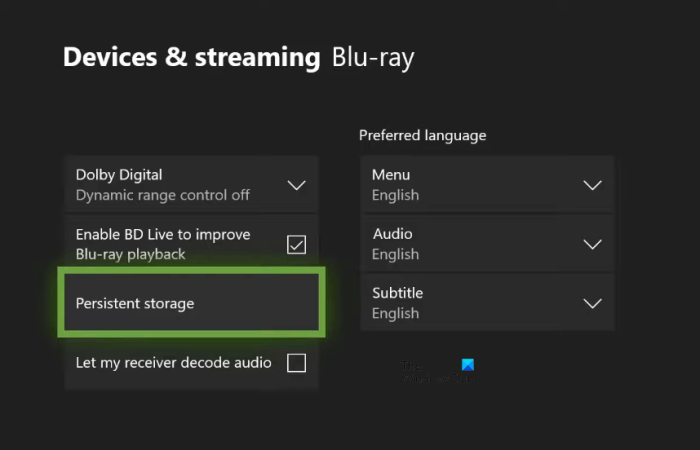
- Paspauskite valdiklio Xbox mygtuką ir pasirinkite Nustatymai .
- Eiti į ' Įrenginiai ir jungtys > „Blu-ray“. ».
- Pasirinkite Nuolatinis saugojimas .
- Dabar spustelėkite Išvalykite nuolatinę saugyklą .
4] Išvalyti alternatyvų MAC adresą
Jei nuolatinės saugyklos išvalymas neveikia, išvalykite alternatyvų MAC adresą „Xbox“ konsolėje. Tai padės atlikti šie veiksmai:
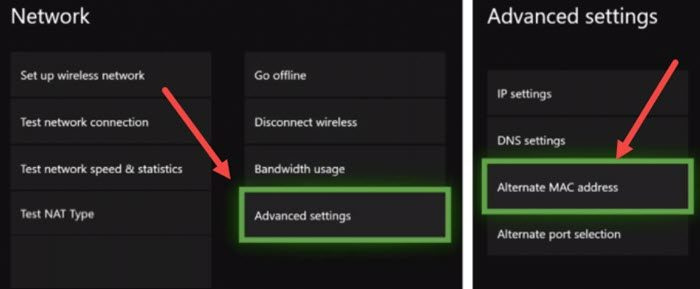
- atviras Xbox vadovas ir pasirinkite Nustatymai .
- Eiti į Grynasis ir atidaryti Pažangūs nustatymai .
- Dabar pasirinkite Alternatyvus MAC adresas variantas.
- Spustelėkite Skaidrus .
Išvalę alternatyvų MAC adresą, iš naujo paleiskite konsolę.
IP pagalbininkas išjungti
5] Ištrinkite ir pridėkite savo profilį
Šis triukas pasiteisino kai kuriems vartotojams. Todėl taip pat siūlome tai išbandyti ir sužinoti, ar tai padeda. Ištrinkite savo profilį iš „Xbox“ konsolės ir vėl pridėkite.
- Paspauskite „Xbox“ mygtuką, kad atidarytumėte vadovą.
- Eiti į ' Profilis ir sistema > Nustatymai > Paskyra > Ištrinti paskyras ».
- Pasirinkite savo profilį ir tada pasirinkite Ištrinti .
- Iš naujo paleiskite konsolę ir vėl pridėkite profilį.
6] Patikrinkite savo NAT tipą
NAT reiškia tinklo adresų vertimą. Jis nustato, ar galite naudoti kelių žaidėjų žaidimus arba vakarėlio pokalbius „Xbox“, ar ne. Jei NAT tipas nustatytas kaip griežtas arba nepasiekiamas, susidursite su ryšio problemomis. Tai gali būti viena iš problemos, su kuria šiuo metu susiduriate, priežasčių. Patikrinkite savo NAT tipą ir pakeiskite jį (jei reikia). Tai padės atlikti šie veiksmai:
- Atidarykite „Xbox“ vadovą.
- Eiti į ' Profilis ir sistema > Nustatymai > Bendrieji > Tinklo nustatymai ».
- Žemiau pamatysite savo NAT tipą Dabartinė tinklo būsena .
Jei jūsų NAT tipas nėra atidarytas, turite jį pakeisti. Norėdami pakeisti NAT tipą, išvalykite nuolatinę saugyklą ir alternatyvų MAC adresą. Iš naujo paleiskite konsolę ir patikrinkite, ar pasikeitė NAT. Jei ne, turite pakeisti prievadą. Norėdami tai padaryti, vadovaukitės šiomis instrukcijomis:
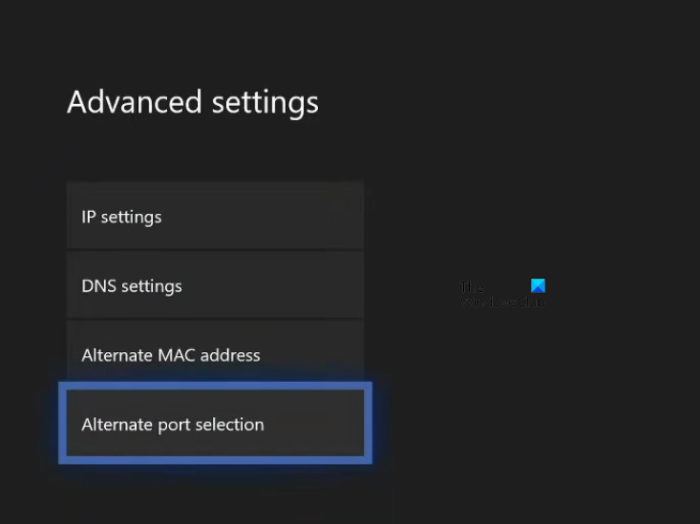
ženklai kompiuteris miršta
- Atidarykite „Xbox“ vadovą.
- Eiti į ' Profilis ir sistema > Nustatymai > Bendrieji > Tinklo nustatymai ».
- dabar eik į' Išplėstiniai nustatymai > Alternatyvus prievado pasirinkimas ».
- Jei prievadas nustatytas į automatinis , pakeiskite jį į Valdymas .
- Spustelėkite Pasirinkite prievadą išskleidžiamajame sąraše ir pasirinkite kitą prievadą.
- Dabar patikrinkite, ar jūsų NAT pakeistas į Atidaryti, ar ne. Jei ne, pasirinkite kitą prievadą ir patikrinkite dar kartą.
Skaityti : NAT klaidų ir kelių žaidėjų problemų sprendimas „Xbox“. .
7] Išjunkite visus virtualius eterneto adapterius.
Problema taip pat kyla dėl virtualių eterneto adapterių. Jei jūsų sistemoje yra įdiegti virtualūs tinklo adapteriai, išjunkite juos visus. Šis metodas kai kuriems vartotojams išsprendė problemą. Taigi, tai taip pat turėtų būti naudinga jums. Visus Ethernet adapterius galite peržiūrėti valdymo skydelyje. Atlikite toliau nurodytus veiksmus:
- Atviras Kontrolės skydelis .
- Perjungti Žiūrėti pagal režimas skirtas Kategorija .
- dabar eik į' Tinklas ir internetas > Tinklo ir bendrinimo centras ».
- Spustelėkite Pakeiskite adapterio nustatymus Iš kairės pusės.
- Dešiniuoju pelės mygtuku spustelėkite virtualius eterneto adapterius po vieną ir pasirinkite Uždrausti .
8] Prijunkite išmanųjį telefoną ir „Xbox“ konsolę prie kito tinklo.
Tai leis jums žinoti, ar problema susijusi su jūsų tinklu, ar ne. Prijunkite išmanųjį telefoną ir „Xbox“ konsolę prie kito tinklo (jei toks yra) ir patikrinkite, ar problema išlieka. Taip pat galite prijungti savo išmanųjį telefoną ir „Xbox“ konsolę prie korinio ryšio duomenų, jei yra kitas išmanusis telefonas.
9] Iš naujo nustatykite konsolės gamyklinius nustatymus.
Jei nė vienas iš aukščiau pateiktų sprendimų nepadėjo išspręsti problemos, iš naujo nustatykite „Xbox“ konsolės gamyklinius nustatymus. Tai padės atlikti šie veiksmai:
- Paspauskite „Xbox“ mygtuką, kad atidarytumėte vadovą.
- Eiti į ' Profilis ir sistema > Nustatymai > Sistema > Konsolės informacija ».
- Pasirinkite Iš naujo nustatykite konsolę .
- Dabar pasirinkite Iš naujo nustatyti ir išlaikyti mano žaidimus ir programas variantas.
Aukščiau atlikti veiksmai iš naujo nustatys jūsų konsolę neištrinant duomenų. Iš naujo nustatę konsolę, problema turėtų būti išspręsta.
Tikiuosi tai padės.
Skaityti daugiau : Pataisykite dvigubą NAT aptikimą „Xbox One“. .











![Vienam ar daugiau elementų nepavyko atkurti „Kodi“ klaidos [Pataisyta]](https://prankmike.com/img/kodi/14/one-or-more-items-failed-to-play-kodi-error-fixed-1.jpg)


